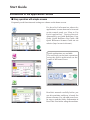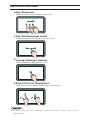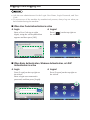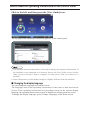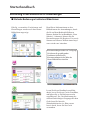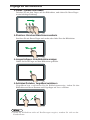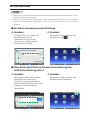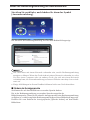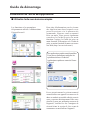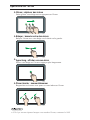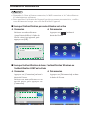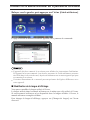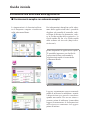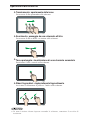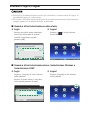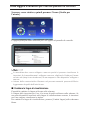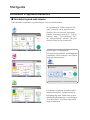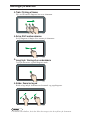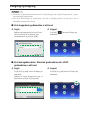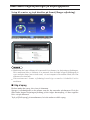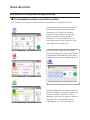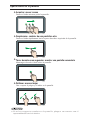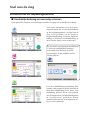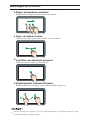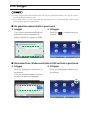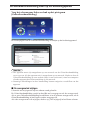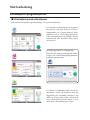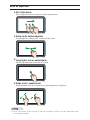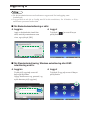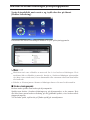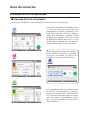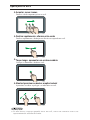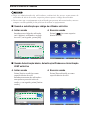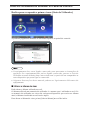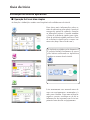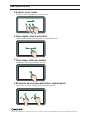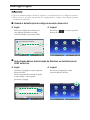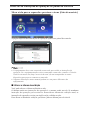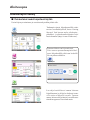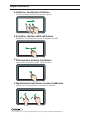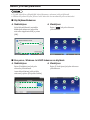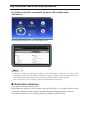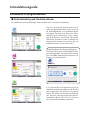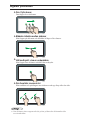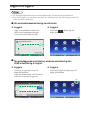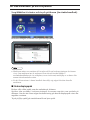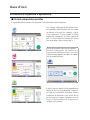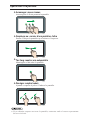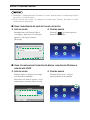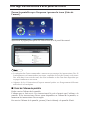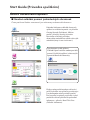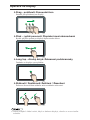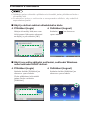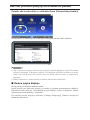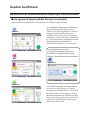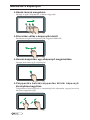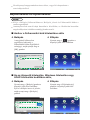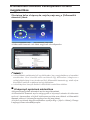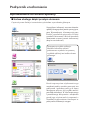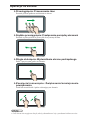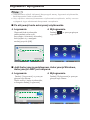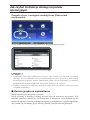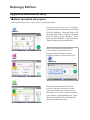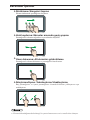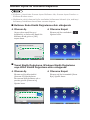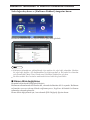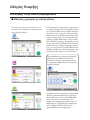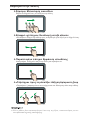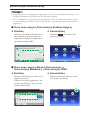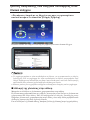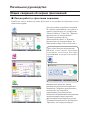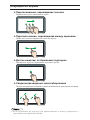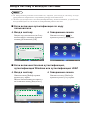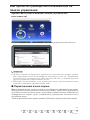Start Guide
Introduction to the Applications’ Screen
■
Easy operation with simple screens
Frequently used functions and settings are shown on the home screen.
Copy
Fax
Scanner
For detailed information about the
applications’ screens that can be browsed
on the control panel, see “How to Use
Each Application”, Getting Started.
Alternatively, see Quick Reference Copy
Guide, Quick Reference Fax Guide, and
Quick Reference Scanner Guide on our
website (http://www.ricoh.com/).
Quick applications are available.
You can easily set the basic operations
using the Quick applications on the
center of the home screen.
Quick Copy
Read this manual carefully before you
use this machine and keep it handy for
future reference. For safe and correct use,
be sure to read the Safety Information in
Read This First before using the machine.

Operations on the Screen
❖
Drag: Moving icons
Slide your nger while pressing on the screen.
DNE111
❖
Flick: Switching between screens
Flick your nger to the right or left on the screen.
DNE102
❖
Long tap: Displaying a subscreen
Place and hold your nger on the screen.
DNE101
❖
Pinch-in/Pinch-out: Zooming in/out
Pinch or spread your thumb and forenger on the screen.
DNE113
•
If there is no response when you touch the screen, contact your service
representative.

Logging In and Logging Out
•
Ask the user administrator for the Login User Name, Login Password, and User
Code.
•
To prevent use of the machine by unauthorized persons, always log out when you
have nished using the machine.
■
When User Code Authentication is active
❖
Login
❖
Logout
Enter a User Code (up to eight
digits), using the soft keyboard that
appears and then press [OK].
Press [ ] on the top right on
the screen.
■
When Basic Authentication, Windows Authentication, or LDAP
Authentication is active
❖
Login
❖
Logout
Press [Login] on the top right on
the screen.
Enter a login user name and a
password, and then press [Login].
Press [Logout] on the top right on
the screen.

How to Read the Operating Instructions on the Control Panel
Flick to the left, and then press the [User Guide] icon.
The top page of the operating instructions appears on the control panel.
DUP381
•
The machine must be connected to a network to display the operation instructions. If
the machine is not connected to a network, browse the User Guide on our website
(http://www.ricoh.com/) from a computer or other device that can connect to a
network.
•
Some illustrations in this manual might be slightly different from the machine.
■
Changing the display language
You can change the language used on the screen.
The language used in the operating instructions is the same as that used on the
screen. If no operating instructions are provided written in the current display
language, the operating instructions written in English are displayed on the screen.
To change the display language, press [Change Language] on the Home screen.

Starterhandbuch
Einführung in den Bildschirm für Anwendungen
■
Einfache Bedienung mit einfachen Bildschirmen
Häufig verwendete Funktionen und
Einstellungen werden auf dem Home-
Bildschirm angezeigt.
Kopieren
Fax
Scanner
Detaillierte Informationen zu den
Bildschirmen der Anwendungen, durch
die Sie auf dem Bedienfeld blättern
können, nden Sie im Handbuch „Erste
Schritte“. Alternativ können Sie die
Kurzanleitungen für Kopierer, Fax sowie
Scanner auf unserer Website unter http://
www.ricoh.com/ einsehen.
Kurzanwendungen stehen zur Verfügung.
Sie können die grundlegenden
Funktionen leicht über die
Kurzanwendungen in der Mitte des
Home-Bildschirms einstellen.
Schnelle Kopie
Lesen Sie dieses Handbuch sorgfältig
durch, bevor Sie dieses Gerät verwenden,
und heben Sie es für Referenzzwecke
sorgfältig auf. Zur Gewährleistung des
sicheren und richtigen Umgangs mit dem
Gerät lesen Sie bitte die
Sicherheitshinweise in „Bitte zuerst
lesen“ durch, bevor Sie das Gerät
verwenden.

Vorgänge auf dem Bildschirm
❖
Ziehen: Symbole verschieben
Drücken Sie mit dem Finger auf den Bildschirm, und ziehen Sie Ihren Finger
in eine beliebige Richtung.
DNE111
❖
Streichen: Zwischen Bildschirmen wechseln
Streichen Sie mit Ihrem Finger nach rechts oder links über den Bildschirm.
DNE102
❖
Langes Antippen: Unterbildschirm anzeigen
Halten Sie Ihren Finger auf dem Bildschirm gedrückt.
DNE101
❖
Aufziehen/Zuziehen: Vergrößern/verkleinern
Vergrößern bzw. verkleinern Sie die Bildschirmanzeige, indem Sie den
Bildschirm mit Ihrem Daumen und Zeigenger auf- bzw. zuziehen.
DNE113
•
Wenn der Bildschirm nicht auf Berührungen reagiert, wenden Sie sich an den
Kundendienst.

An- und Abmelden
•
Fragen Sie den Anwenderadministrator nach dem Login-Anwendernamen, Login-
Passwort und Anwendercode.
•
Um die Verwendung des Geräts durch eine nicht autorisierte Person zu vermeiden,
sollten Sie sich immer abmelden, wenn Sie das Gerät nicht weiter benutzen
möchten.
■
Bei aktiver Anwendercode-Authentifizierung
❖
Anmelden
❖
Abmelden
Geben Sie über die Tastatur auf
dem Bildschirm einen
Anwendercode (bis zu acht
Zeichen) ein, und drücken Sie
anschließend auf [OK].
Drücken Sie oben rechts auf dem
Bildschirm auf [
].
■
Wenn Basisauthentifizierung, Windows-Authentifizierung oder
LDAP-Authentifizierung aktiv ist
❖
Anmelden
❖
Abmelden
Drücken Sie oben rechts auf dem
Bildschirm auf [Anmelden].
Geben Sie einen Anmeldenamen
und ein Anmeldepasswort ein, und
drücken Sie anschließend auf
[Anmelden].
Drücken Sie oben rechts auf dem
Bildschirm auf [Abmelden].

Lesen der Bedienungsanleitung auf dem Bedienfeld
Streichen Sie nach links, und drücken Sie dann das Symbol
[Anwenderanleitung].
Die Startseite der Bedienungsanleitung wird auf dem Bedienfeld angezeigt.
DUP381
•
Das Gerät muss mit einem Netzwerk verbunden sein, um die Bedienungsanleitung
anzeigen zu können. Wenn das Gerät nicht mit einem Netzwerk verbunden ist, rufen
Sie über einen Computer oder ein anderes Gerät, das sich mit einem Netzwerk
verbinden kann, die Anwenderanleitung auf unserer Website unter http://www.ricoh.
com/ auf.
•
Einige Abbildungen in diesem Handbuch können leicht vom Gerät abweichen.
■
Ändern der Anzeigesprache
Sie können die auf dem Bildschirm verwendete Sprache ändern.
Die in der Bedienungsanleitung verwendete Sprache entspricht der
Bildschirmsprache. Wenn für die aktuelle Anzeigesprache keine Bedienungsanleitung
verfügbar ist, wird die englische Bedienungsanleitung auf dem Bildschirm angezeigt.
Drücken Sie zum Ändern der Anzeigesprache [Sprache ändern] auf dem Home-
Bildschirm.

Guide de démarrage
Présentation de l’écran des applications
■
Utilisation facile avec des écrans simples
Les fonctions et les paramètres
fréquemment utilisés s’afchent dans
l’écran d’accueil.
Copie
Fax
Scanner
Pour plus d’informations sur les écrans
des applications dans lesquels vous
pouvez naviguer via le panneau de
commande, reportez-vous au manuel
Prise en main. Vous pouvez également
consulter le Guide de prise en main
fonction Copieur, le Guide de prise en
main fonction Télécopieur et le Guide de
prise en main fonction Scanner sur notre
site Web (http://www.ricoh.com/).
Des applications rapides sont disponibles.
Vous pouvez facilement congurer les
opérations de base à l’aide des
Applications rapides au centre de l’écran
d’accueil.
Copie rapide
Lisez attentivement le présent manuel
avant d’utiliser cet appareil et conservez-le
dans un endroit accessible an de pouvoir
vous y reporter ultérieurement. Pour votre
sécurité et pour une utilisation correcte de
l’appareil, veuillez lire les Consignes de
sécurité dans la section À lire avant de
commencer avant d’utiliser l’appareil.

Opérations sur l’écran
❖
Glisser : déplacer des icônes
Faites glisser votre doigt tout en appuyant sur l’écran.
DNE111
❖
Balayer : basculer entre des écrans
Balayez l’écran avec votre doigt vers la droite ou la gauche.
DNE102
❖
Appui long : afficher un sous-écran
Placez votre doigt sur l’écran et appuyez plus longuement.
DNE101
❖
Pincer/écarter : zoomer/dézoomer
Rapprochez ou écartez votre pouce et votre index sur l’écran.
DNE113
•
S’il n’y a aucune réponse lorsque vous touchez l’écran, contactez le SAV.

Connexion et déconnexion
•
Demandez le Nom utilisateur connexion, le MdP connexion et le Code utilisateur
à l’administrateur utilisateur.
•
Pour empêcher l’utilisation de l’appareil par des personnes non autorisées, veuillez
vous déconnecter lorsque vous avez ni d’utiliser l’appareil.
■
Lorsque l’Authentification par code utilisateur est active
❖
Connexion
❖
Déconnexion
Saisissez un code utilisateur
(jusqu'à huit chiffres) à l'aide du
clavier virtuel qui apparaît, puis
appuyez sur [OK].
Appuyez sur [
] en haut à
droite de l'écran.
■
Lorsque l’authentification de base, l’authentification Windows ou
l’authentification LDAP est activée
❖
Connexion
❖
Déconnexion
Appuyez sur [Connexion] en haut à
droite de l'écran.
Saisissez un nom utilisateur et un
mot de passe, puis appuyez sur
[Connexion].
Appuyez sur [Déconnexion] en haut
à droite de l'écran.

Comment lire le Manuel utilisateur sur le panneau de commande
Balayez vers la gauche, puis appuyez sur l’icône [Guide utilisateur]
La page d’accueil du manuel utilisateur apparaît sur le panneau de commande.
DUP381
•
L’appareil doit être connecté à un réseau pour afcher les instructions d’utilisation.
Si l’appareil n’est pas connecté à un réseau, parcourez le Guide utilisateur sur notre
site Web (http://www.ricoh.com/) depuis un ordinateur ou un autre appareil qui peut
se connecter à un réseau.
•
Certaines illustrations de ce manuel peuvent présenter de légères différences avec
votre appareil.
■
Modification de la langue d’affichage
Vous pouvez modier la langue utilisée à l’écran.
La langue utilisée dans le manuel utilisateur est la même que celle utilisée à l’écran.
Si aucun manuel utilisateur n’est disponible dans la langue affichée à l’écran, le
manuel utilisateur en anglais s’afche.
Pour changer la langue d’affichage, appuyez sur [Changer de langue] sur l’écran
d’accueil.

Guida iniziale
Introduzione alla schermata delle applicazioni
■
Funzionamento semplice con schermate semplici
Le impostazioni e le funzioni utilizza-
te di frequente vengono visualizzate
nella schermata Home.
Copia
Fax
Scanner
Per informazioni dettagliate sulle scher-
mate delle applicazioni che è possibile
sfogliare sul pannello di controllo, vede-
re Prima di iniziare. In alternativa, vede-
re la Guida rapida della copiatrice, la
Guida rapida del fax e la Guida rapida
dello scanner sul sito web (http://www.
ricoh.com/).
Sono disponibili le applicazioni rapide.
È possibile impostare con facilità le
operazioni di base utilizzando le
applicazioni rapide al centro della
schermata Home.
Copia rapida
Leggere attentamente questo manuale
prima di utilizzare la macchina e tenerlo
a disposizione per poterlo consultare
quando necessario. Per un uso sicuro e
corretto, prima di utilizzare la macchina
leggere attentamente le Informazioni
sulla sicurezza contenute in Leggere
prima di iniziare.

Operazioni sullo schermo
❖
Trascinamento: spostamento delle icone
Far scorrere il dito premendo sullo schermo.
DNE111
❖
Scorrimento: passaggio da una schermata all’altra
Far scorrere il dito a destra o a sinistra sullo schermo.
DNE102
❖
Tocco prolungato: visualizzazione di una schermata secondaria
Posizionare il dito e tenerlo sullo schermo.
DNE101
❖
Riduci/Ingrandisci: rimpicciolimento/ingrandimento
Avvicinare o allontanare il pollice e l’indice sullo schermo.
DNE113
•
Se non si ottiene alcuna risposta toccando lo schermo, contattare il servizio di
assistenza.

Effettuare il login e il logout
•
Rivolgersi all’amministratore utenti per richiedere il nome utente di login, la
password di login e il codice utente.
•
Per evitare l’uso della macchina da parte di persone non autorizzate, disconnettersi
sempre quando si è terminato di usare la macchina.
■
Quando è attiva l’autenticazione codice utente
❖
Login
❖
Logout
Inserire un codice utente (massimo
otto cifre) utilizzando la tastiera
virtuale visualizzata, quindi
premere [OK].
Premere [
] in alto a destra
sullo schermo.
■
Quando è attiva l’autenticazione base, l’autenticazione Windows o
l’autenticazione LDAP
❖
Login
❖
Logout
Premere [Login] in alto a destra
sullo schermo.
Inserire il nome utente e una pass-
word, quindi premere [Login].
Premere [Logout] in alto a destra
sullo schermo.

Come leggere le istruzioni per l’uso sul pannello di controllo
Scorrere verso sinistra, quindi premere l’icona [Guida per
l’utente].
La pagina principale delle istruzioni per l’uso appare sul pannello di controllo.
DUP381
•
La macchina deve essere collegata a una rete perché si possano visualizzare le
istruzioni. Se la macchina non è collegata a una rete, sfogliare la Guida per l’utente
sul sito web (http://www.ricoh.com/) da un computer o altro dispositivo collegato a
una rete.
•
Alcune delle caratteristiche illustrate nel presente manuale possono differire
leggermente da quelle dell’unità in uso.
■
Cambiare la lingua di visualizzazione
È possibile cambiare la lingua utilizzata sullo schermo.
La lingua delle istruzioni per l’uso è la stessa di quella utilizzata sullo schermo. Se
non sono disponibili istruzioni nella lingua di visualizzazione corrente, le istruzioni
per l’uso vengono visualizzate in inglese.
Per cambiare la lingua di visualizzazione, premere [Cambia lingua] sulla schermata
Home.

Startguide
Introduktion til applikationsskærmen
■
Nem betjening med enkle skærme
Ofte anvendte funktioner og indstillinger vises på startskærmen.
Kopi
Fax
Scanner
Se vejledningen ”Sådan kommer du i
gang” for mere om de applikations-
skærme, der kan vises på betjenings-
panelet. Alternativt kan du se ”Lynvej-
ledning - kopi”, ”Lynvejledning - fax”
og ”Lynvejledning - scanner” på vores
website (http://www.ricoh.com/).
Quick-apps er tilgængelige.
Du kan hurtigt indstille grundlæggende
funktioner ved at benytte vores Quick-
apps på startskærmen.
Lynkopiering
Læs denne vejledning grundigt, inden
maskinen benyttes, og opbevar den et
lettilgængeligt sted. Husk først at læse
sikkerhedsoplysningerne i vejledningen
”Læs dette først” for sikker og korrekt
brug af maskinen.

Handlinger på skærmen
❖
Træk: Flytning af ikoner
Flyt ved at trække ngeren hen over skærmen.
DNE111
❖
Svirp: Skift mellem skærme
Svirp ngeren til højre eller venstre på skærmen.
DNE102
❖
Langt tryk: Visning af en underskærm
Tryk på skærmen, og hold ngeren nede.
DNE101
❖
Knibe: Zoom ind og ud
Knib ud og ind på skærmen med tommel- og pegengeren.
DNE113
•
Kontakt en tekniker, hvis der ikke sker noget, når du trykker på skærmen.

Pålogning og aflogning
•
Kontakt brugeradministratoren for oplysninger om login-brugernavn, login-
password og brugerkode.
•
Du skal altid logge af maskinen, når du er færdig med at bruge den, for at
forhindre uautoriseret brug.
■
Hvis brugerkode-godkendelse er aktiveret
❖
Login
❖
Logout
Indtast en brugerkode på op til otte
cifre ved brug af tastaturet, der
fremkommer, og tryk på [OK].
Tryk på [ ] øverst til højre på
skærmen.
■
Hvis basisgodkendelse, Windows-godkendelse eller LDAP-
godkendelse er aktiveret
❖
Login
❖
Logout
Tryk på [Log ind] øverst til højre på
skærmen.
Indtast et login-brugernavn og et
password, og tryk på [Log ind].
Tryk på [Log ud] øverst til højre på
skærmen.

Sådan læses brugervejledningen på betjeningspanelet
Svirp til venstre, og tryk derefter på ikonet [Brugervejledning].
Den første side af vejledningen vises på skærmen.
DUP381
•
Maskinen skal være tilsluttet til et netværk for at kunne vise betjeningsvejledningen.
Hvis maskinen ikke er tilsluttet til et netværk, kan du nde brugervejledningen på
vores website (http://www.ricoh.com/) via en computer eller anden enhed, der kan
tilsluttes til et netværk.
•
Illustrationerne i denne vejledning kan afvige en anelse i forhold til selve
maskinen.
■
Valg af sprog
Du kan ændre det sprog, der vises på skærmen.
Sproget i vejledningerne er det samme som det, der anvendes på skærmen. Hvis der
ikke ndes nogen betjeningsvejledning på det valgte skærmsprog, vil den engelske
blive vist på skærmen.
Tryk på [Skift sprog] på startskærmen, hvis du ønsker at skifte sprog.
Sayfa yükleniyor ...
Sayfa yükleniyor ...
Sayfa yükleniyor ...
Sayfa yükleniyor ...
Sayfa yükleniyor ...
Sayfa yükleniyor ...
Sayfa yükleniyor ...
Sayfa yükleniyor ...
Sayfa yükleniyor ...
Sayfa yükleniyor ...
Sayfa yükleniyor ...
Sayfa yükleniyor ...
Sayfa yükleniyor ...
Sayfa yükleniyor ...
Sayfa yükleniyor ...
Sayfa yükleniyor ...
Sayfa yükleniyor ...
Sayfa yükleniyor ...
Sayfa yükleniyor ...
Sayfa yükleniyor ...
Sayfa yükleniyor ...
Sayfa yükleniyor ...
Sayfa yükleniyor ...
Sayfa yükleniyor ...
Sayfa yükleniyor ...
Sayfa yükleniyor ...
Sayfa yükleniyor ...
Sayfa yükleniyor ...
Sayfa yükleniyor ...
Sayfa yükleniyor ...
Sayfa yükleniyor ...
Sayfa yükleniyor ...
Sayfa yükleniyor ...
Sayfa yükleniyor ...
Sayfa yükleniyor ...
Sayfa yükleniyor ...
Sayfa yükleniyor ...
Sayfa yükleniyor ...
Sayfa yükleniyor ...
Sayfa yükleniyor ...
Sayfa yükleniyor ...
Sayfa yükleniyor ...
Sayfa yükleniyor ...
Sayfa yükleniyor ...
Sayfa yükleniyor ...
Sayfa yükleniyor ...
Sayfa yükleniyor ...
Sayfa yükleniyor ...
Sayfa yükleniyor ...
Sayfa yükleniyor ...
Sayfa yükleniyor ...
Sayfa yükleniyor ...
Sayfa yükleniyor ...
Sayfa yükleniyor ...
Sayfa yükleniyor ...
Sayfa yükleniyor ...
-
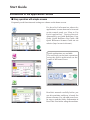 1
1
-
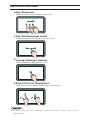 2
2
-
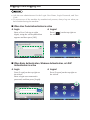 3
3
-
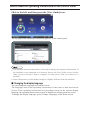 4
4
-
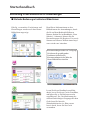 5
5
-
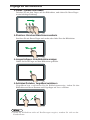 6
6
-
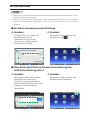 7
7
-
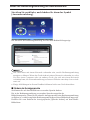 8
8
-
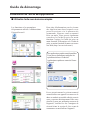 9
9
-
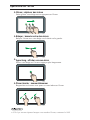 10
10
-
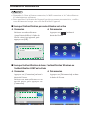 11
11
-
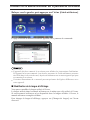 12
12
-
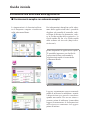 13
13
-
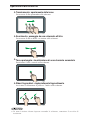 14
14
-
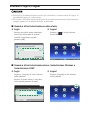 15
15
-
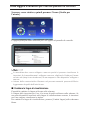 16
16
-
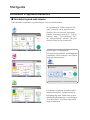 17
17
-
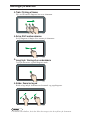 18
18
-
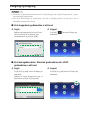 19
19
-
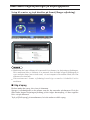 20
20
-
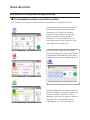 21
21
-
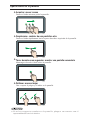 22
22
-
 23
23
-
 24
24
-
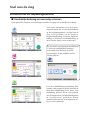 25
25
-
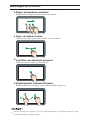 26
26
-
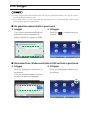 27
27
-
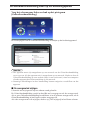 28
28
-
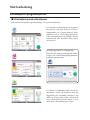 29
29
-
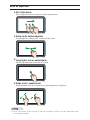 30
30
-
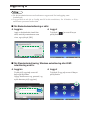 31
31
-
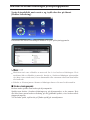 32
32
-
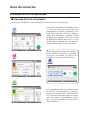 33
33
-
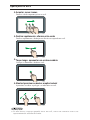 34
34
-
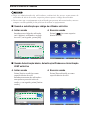 35
35
-
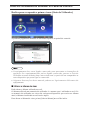 36
36
-
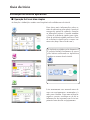 37
37
-
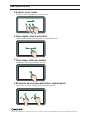 38
38
-
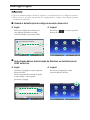 39
39
-
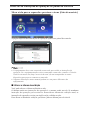 40
40
-
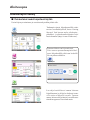 41
41
-
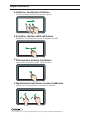 42
42
-
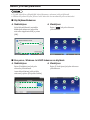 43
43
-
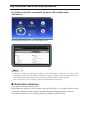 44
44
-
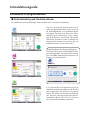 45
45
-
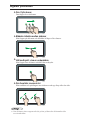 46
46
-
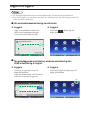 47
47
-
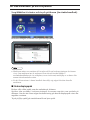 48
48
-
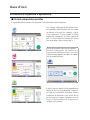 49
49
-
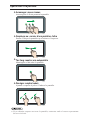 50
50
-
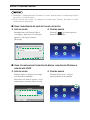 51
51
-
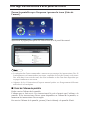 52
52
-
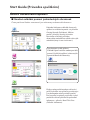 53
53
-
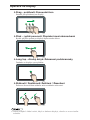 54
54
-
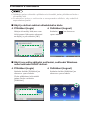 55
55
-
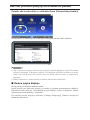 56
56
-
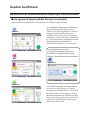 57
57
-
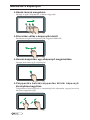 58
58
-
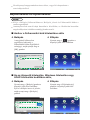 59
59
-
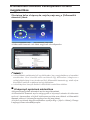 60
60
-
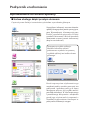 61
61
-
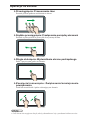 62
62
-
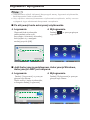 63
63
-
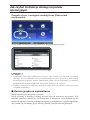 64
64
-
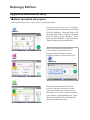 65
65
-
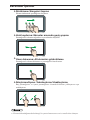 66
66
-
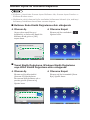 67
67
-
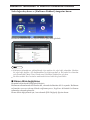 68
68
-
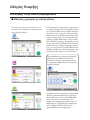 69
69
-
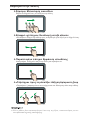 70
70
-
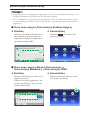 71
71
-
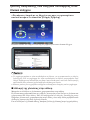 72
72
-
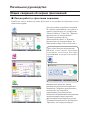 73
73
-
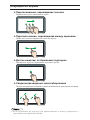 74
74
-
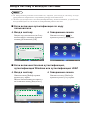 75
75
-
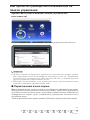 76
76
Diğer dillerde
- español: Ricoh SP C360SNw
- français: Ricoh SP C360SNw
- italiano: Ricoh SP C360SNw
- Deutsch: Ricoh SP C360SNw
- português: Ricoh SP C360SNw
- dansk: Ricoh SP C360SNw
İlgili Makaleler
Diğer Belgeler
-
Copystar CS 4053ci Hızlı başlangıç Kılavuzu
-
Copystar ECOSYS M3560idn Yükleme Rehberi
-
Copystar 307ci Yükleme Rehberi
-
Copystar TASKalfa 2554ci Kullanici rehberi
-
Copystar TASKalfa 351ci Kullanici rehberi
-
Sharp MXM354N Kullanma talimatları
-
Iomega Prestige Portable Compact 750GB El kitabı
-
Master Lock P008EML Instructions For Use Manual
-
Sanus SCREEN CARE KIT-ELM101 Kullanım kılavuzu
-
Master Lock T6-331ML El kitabı